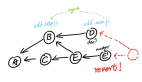本节介绍了SVN分支的使用和SVN分支的合并,本节是分开讲解的,你可以看一下二者的区别,首先看一下创建分支使用的步骤,然后再学习一下SVN的合并。
一、创建分支使用步骤:
1、选择你要产生分支的文件,点击鼠标右键,选择[分支/标记...]
2、在[至URL(T)]输入框中将文件重命名为你的分支文件名,输入便于区分的日志信息,点击确认。
3、在SVN仓库中会复制一个你所指定的文件,文件名称就是你所命名的,但是在你的本地目录上看不到新建的分支文件名,要使你的文件更新作用到你的分支上,你必须选择文件,点击鼠标右键,选择[切换...],选择你重命名的文件,点击确定即可。这样你的本地文件就和分支文件关联上了,不要奇怪,这时本地目录上看到的文件名仍然为旧的文件名。
经验小结:
1、如果操作的文件之前还未提交,而你又想把文件提交到新的分支上,记得一定要选择切换
2、SVN分支的管理实际上就是把不同的分支用不同的文件保存,因此你在取得新版本的时候会发现,不同分支的***文件也会被获取下来。
二、SVN合并
如何合并SVN分支,前提是你装了SVN哦:
1选择一个工程,点击右键,选择Team,在Team中选择合并(merge)
2在弹出的窗口中,在“起始路径”中选择你要合并的分支,即合并来源,
3在Revision填写框中选择“显示日志”,在弹出的窗口中在“中止复制/重命名”打勾,这时会显示你切出分支以后的版本,选择切分支时候的那个版本,点击OK。
4在MergetoHEADrevision上打勾。
5可以选择“预览”查看相关的合并的内容,包括,update的文件,ADD的文件,还有有冲突的文件。(在Console框中查看)。
6点击“Merge”按钮就可以合并过来了。SVN分支以及合并情况讲解完毕,请关注本节的其他相关报道。
【编辑推荐】